01. DATOS GENERALES
| Producto | TOTVS Backoffice | |||||||||
|---|---|---|---|---|---|---|---|---|---|---|
| Línea de producto: | Línea Protheus | |||||||||
| Segmento: | Servicios | |||||||||
| Módulo: | SIGAFIN - Financiero | |||||||||
| Función: |
| |||||||||
| Ticket: | 9793175 | |||||||||
| Requisito/Story/Issue (informe el requisito vinculado): | DMINA-10169 |
02. SITUACIÓN/REQUISITO
Se requiere habilitar la funcionalidad de visualización del PDF generado a partir de la rutina Anular/Timbrar/Imprimir cobros diversos(FINA088), como se realiza desde la rutina Cobros Diversos(FINA087A).
03. SOLUCIÓN
En la rutina Anular/Timbrar/Imprimir cobros diversos(FINA088) en las funciones fa088CFDI() y fa088Imp() se añade la funcionalidad para realizar la visualización de los documentos seleccionados al utilizar las opciones Timbrar o Imprimir, ubicadas en Otras Acciones, solicitando confirmación para realizar la visualización de los documentos que fueron procesados correctamente.
En la rutina Complemento para Recepción de Pagos(FISA815) se añade el uso de un parámetro adicional en la función FISA815(), en el cual se indican los documentos que se procesaron correctamente cuando la función es llamada desde la rutina Anular/Timbrar/Imprimir cobros diversos(FINA088).
- Realizar un respaldo del repositorio (RPO).
- Aplicar el parche correspondiente al issue DMINA-10169.
- Contar con Complementos de Recepción de Pagos timbrados o por timbrar.
- Ingresar al módulo Financiero(SIGAFIN) e ir al menú "Actualizaciones | Cuentas por Cobrar | Anular/Timbrar/Imprimir Cobros Diversos" (FINA088)
- Seleccionar los Complementos de Recepción de Pagos que se desean procesar (ver pre-requisitos).
- Dentro del menú "Otras acciones" seleccionar una de las siguientes opciones:
- Timbrar - Se deberá confirmar el proceso de timbrado.
- Imprimir- Se deberá confirmar el proceso de impresión.
- Al terminar el proceso de timbrado o impresión, confirmar si desea visualizar los documentos.
- Si - Se visualizaran los documentos que se procesaron correctamente.
- No - Se finalizará el proceso sin visualizar los documentos.
Nota: Si no se procesa ningún documento de manera correcta, no se solicitara confirmar la visualización, en cambio, solo se mostrará la opción de Finalizar.
04. INFORMACIÓN ADICIONAL
No aplica.
¡IMPORTANTE!
Solución disponible para versión Protheus 12.1.17 o superior.
05. ASUNTOS RELACIONADOS
- No aplica.
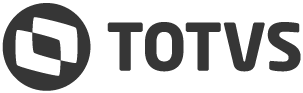
 Tempo aproximado para leitura: 7 minutos
Tempo aproximado para leitura: 7 minutos